Automatisk lukke (eller skjul) Idle-applikasjoner på Mac-en din med Quitter

Vær ærlig: du leser dette i stedet for å jobbe, ikke sant? Jeg er takknemlig, for det er slik jeg lever, men for din skyld bør du virkelig prøve å fokusere. Det er for enkelt å raskt åpne Twitter eller IM for "bare ett minutt", spesielt når de sitter åpne i bakgrunnen. Quitter er en Mac-app som kan hjelpe.
Denne gratis nedlasting lukker eller skjuler automatisk applikasjoner etter at de har gått tomgang i en viss tid, noe som betyr at du vil se et uønsket ikon for Twitter og annen avhengighet hver gang du se på kaien. Enten du forsøker å være produktiv mens du arbeider hjemmefra eller en kontor drone fristet av sosiale medier, gjør avsluttende fristende applikasjoner det litt vanskeligere å bli distrahert.
Trinn 1: Installer quitter på din Mac
For å komme i gang , last ned Quitter fra Marco.org. Søknaden kommer i en ZIP-fil, som du kan pakke ut på en Mac ved å dobbeltklikke på den. Når du har gjort det, drar du programmet til mappen "Applications".
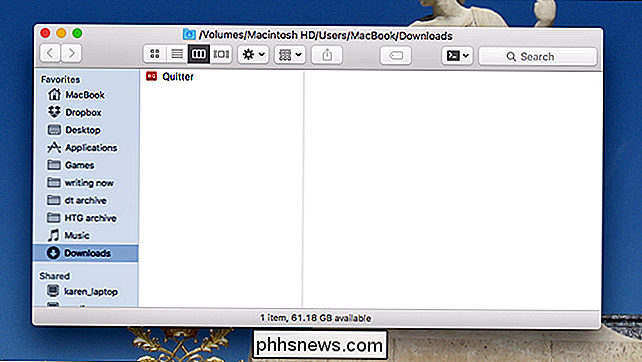
Quitter er nå installert, så la oss brenne den opp. Gå videre og åpne Quitter ved å dobbeltklikke på det i mappen Programmer.
Trinn to: Legg til programmer som distraherer deg
Quitter lever i Mac-menylinjen. Ved å klikke på ikonet kommer en liten meny opp. Herfra kan du angi at programmet skal åpnes automatisk når du logger deg på din Mac. Gjør det hvis du vil, og klikk deretter på "Rediger regler" for å komme i gang med å sette opp ting.
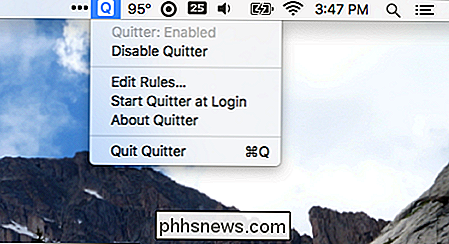
Du ser et vindu som den nedenfor, med din nåværende liste over programmer som slutter over tid. For å legge til noe nytt, klikk på "+" knappen nederst til høyre. Du vil bli vist applikasjonsmappen din.
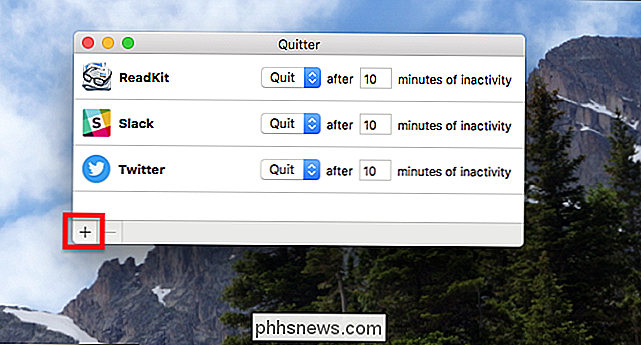
Velg et program du vil lukke automatisk etter en viss ledig tid. Merk at hvis du hellere ikke lukker et program helt, er det også et alternativ å gjemme det.
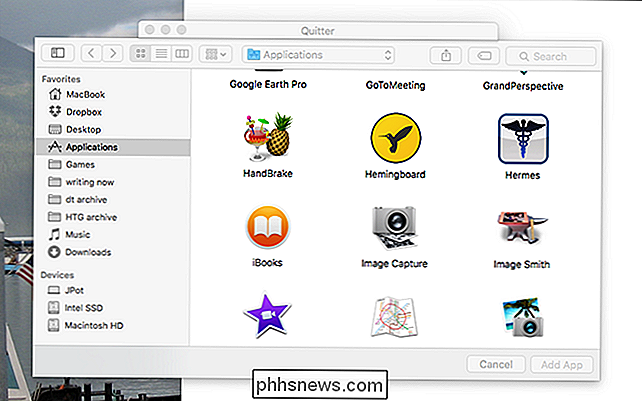
Gjenta denne prosessen for alle programmene som suger bort tiden din.
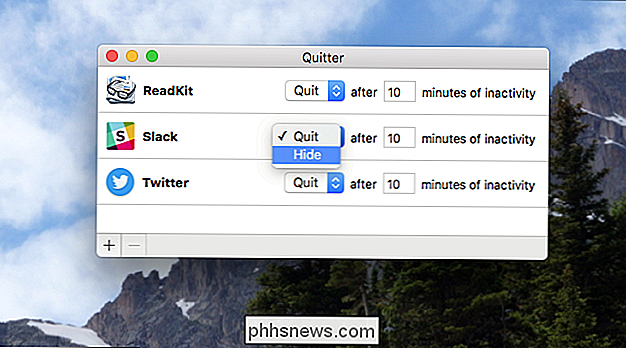
Unngå distraksjoner er hardt
Quitter er et flott første skritt, men det er noen andre ting du kan gjøre for å unngå forstyrrelser. Du kan for eksempel lære hvordan du konfigurerer varslingssenter på din Mac, og deaktiver eventuelle meldinger som ikke er viktige (de fleste varslinger er ikke avgjørende). Du kan prøve Pomodoro-metoden, arbeide i 25 minutter rett og ta en pause i fem minutter. Påminnelsesprogrammet på Mac-en din kan hjelpe deg med å holde deg organisert også.
Det er mange alternativer, så kom deg til arbeid. Eller hold deg litt lengre, les av kvalitetsartikler på HowToGeek.com, fordi jeg har din beste interesse i tankene og ikke min egen. Ja sir.
Hvordan skjule eller slette papirkurv ikon i Windows 7, 8 eller 10
Jeg har aldri funnet papirkurven på skrivebordet veldig nyttig, så jeg deaktiverer nesten alltid den som en av de første tingene jeg gjør. Det eneste problemet er at hver ny versjon av Windows gjør det ta flere skritt for å kvitte seg med det, og Windows 10 er enda mer forvirrende enn resten. Slik skjuler du det i en hvilken som helst versjon av Windows.

5 Måter å streame et spill fra en annen datamaskin (eller skyen)
Spill-streaming-løsninger har utviklet seg fra "cloud gaming" -tjenestene vi undersøkte i fjor. Mange nye løsninger gir deg mulighet til å streame et spill fra en datamaskin i huset ditt til en enhet i et annet rom. Her ser du alle spillstrømmetjenestene du kan bruke i dag, fra lokale spillstrømmingsalternativer til den fancy skyen -gaming-tjenester som strømmer fra et datasenter over Internett.



